如何使用 WordPress Flickr 嵌入塊
已發表: 2021-09-03WordPress Flickr 嵌入塊可讓您將保存到 Flickr 的照片和視頻添加到 WordPress 帖子和頁面。 當訪問者單擊照片或視頻時,他們將被定向到 Flickr,在那裡他們可以查看和/或播放您的媒體。 視頻實際上無法在您的網站上播放——訪問者會看到一個靜止圖像,當他們點擊它轉到 Flickr 時,他們將能夠在那裡播放。
您還可以嵌入帶有導航箭頭的相冊和畫廊。 (相冊是您自己媒體的集合,而畫廊是您從其他攝影師那裡保存的照片和視頻。)這樣,訪問者就可以看到您想向他們展示的所有媒體,而不會被重定向到 Flickr。
在本文中,我們將向您展示如何將 Flickr 媒體添加到您的 WordPress 帖子和頁面,並涵蓋最佳實踐、技巧和常見問題解答。
訂閱我們的 YouTube 頻道
更新 Flickr 隱私設置
由於您只能共享公開的照片和視頻(意味著所有人都可以看到它們),因此您需要在 Flickr 中仔細檢查您的設置,以確保媒體可以嵌入您的網站。
前往 Flickr。 單擊要共享的照片或視頻。 這將在其自己的頁面中打開它。 滾動到該頁面的底部。 在查看隱私旁邊,確保將其設置為公開。
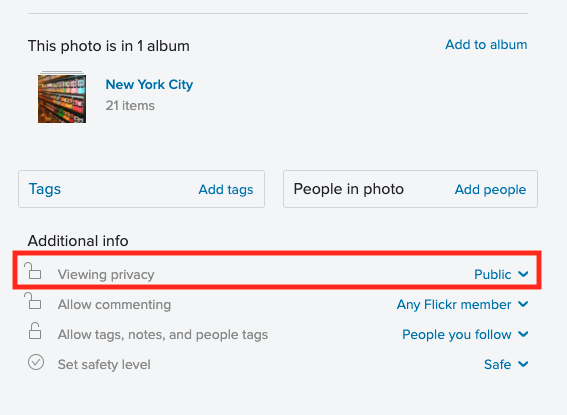
更改多個圖像的隱私設置
假設您有幾張圖片想要嵌入 WordPress,但它們都是私有的。 您無法更改整個相冊或大量圖像的隱私設置,但不是一張一張地瀏覽每張圖像,這是一種解決方法。
首先,將圖像下載到您的計算機。 打開相冊,然後單擊向下箭頭圖標。 在彈出窗口中,選擇Create Zip File 。
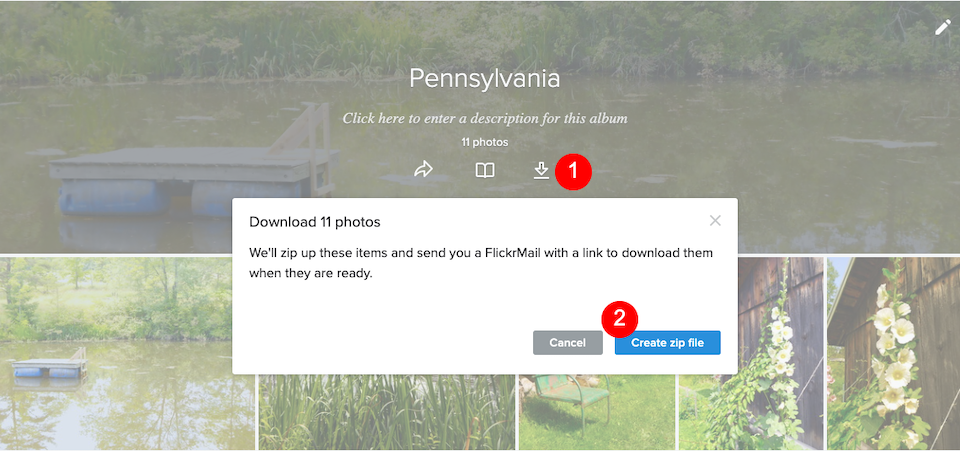
幾分鐘後,您應該會收到一封來自 Flickr 的電子郵件,其中包含指向您的 zip 文件的鏈接,其中包含要下載的所有照片。 當 zip 文件在您的計算機上時,打開它以訪問其中的所有圖像。
回到 Flickr。 單擊頁面右上角的上傳圖標。
![]()
選擇上傳照片的方式 - 通過拖放照片或從計算機中選擇照片。 準備好上傳圖片後,您將看到如下所示的頁面:
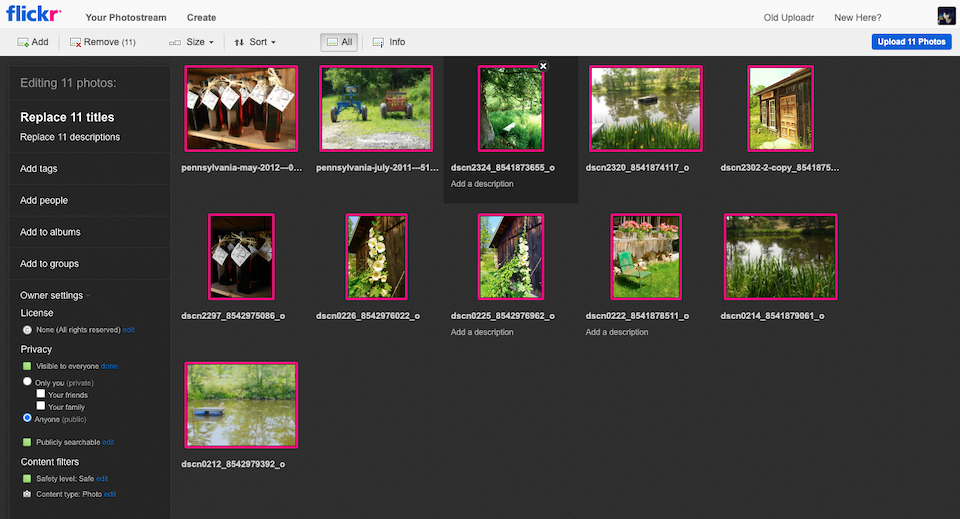
在左側邊欄中,有一個標題為Privacy的部分。 在這裡,您可以設置圖像對誰可見。 確保標記了任何人(公共) 。
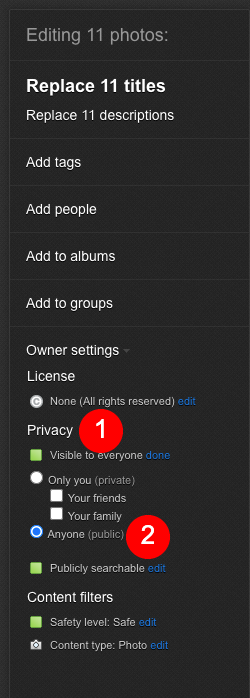
現在,您剛剛上傳的圖像將設置為任何人(公開),這意味著您的訪問者可以在訪問您的 WordPress 網站時查看它們。
如何將 Flickr 嵌入塊添加到 WordPress 頁面或帖子
在將 Flickr 內容添加到 WordPress 網站之前,您必須添加為您提供功能的嵌入塊。 首先,登錄WordPress。 在您的儀表板中,打開或創建頁面或帖子。 (僅供參考,您需要為此使用 Gutenberg 塊編輯器,而不是經典編輯器。)
單擊加號。 (如果您沒有看到它,請單擊帖子或頁面主體中的某處。)將彈出一個窗口,其中包含您可以添加到 WordPress 的不同塊。 搜索 Flickr,然後選擇關聯的區塊將其添加到您的頁面或帖子中。
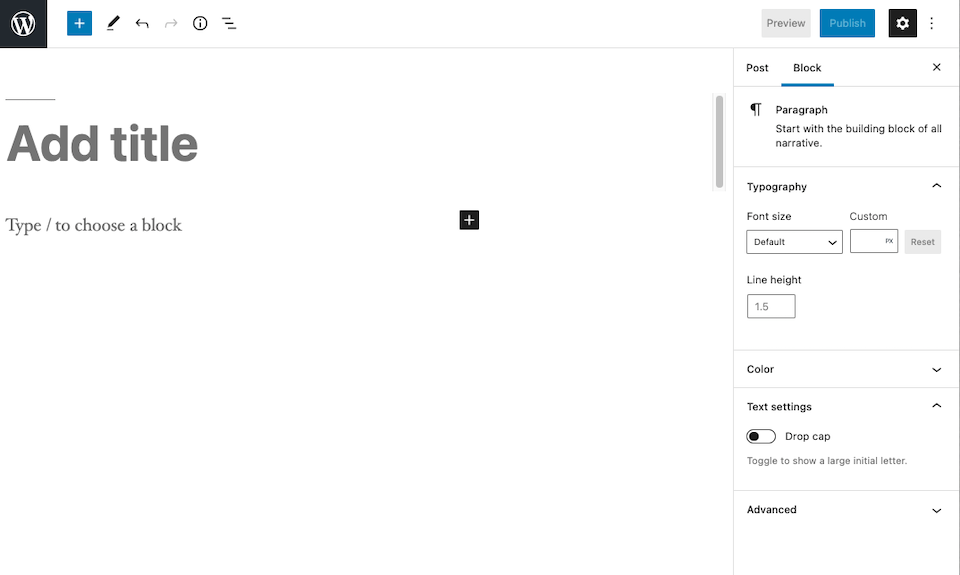
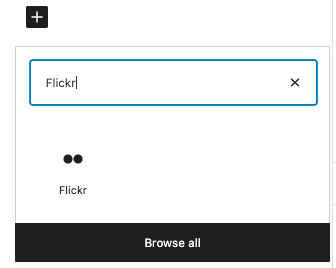
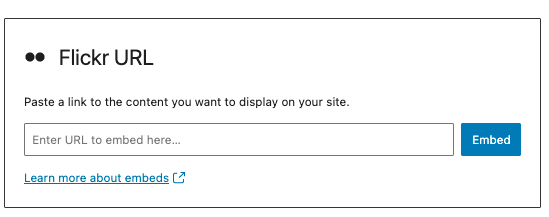
如何在您的 WordPress 帖子或頁面中嵌入 Flickr 圖像或視頻
轉到您的 Flickr 圖像或視頻,然後從地址欄中復制 URL。 返回 WordPress 並將其粘貼到嵌入框中,然後單擊嵌入。
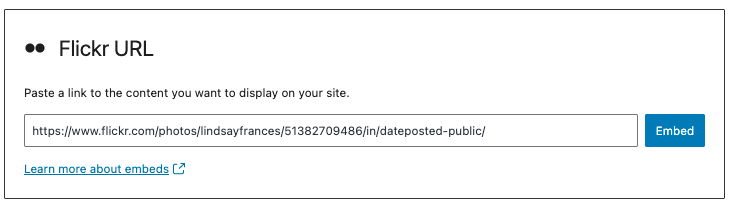
Flickr 圖像在後端 WordPress 中是低質量的。 我的看起來像這樣,我嘗試了幾個以確保我沒有選擇低質量的圖像:
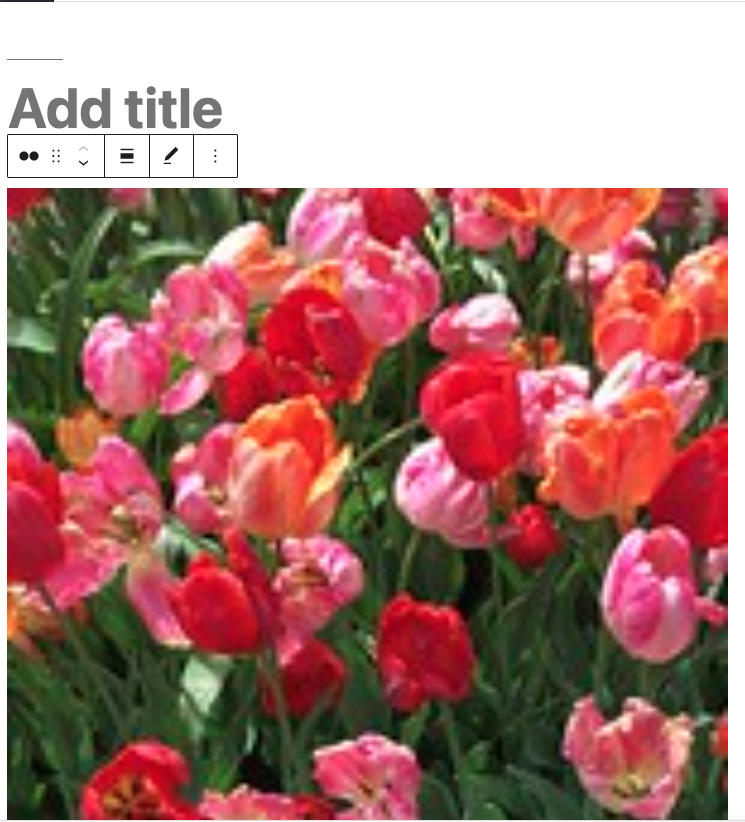

但是,當您在預覽中查看帖子或頁面時,它看起來應該是這樣的:
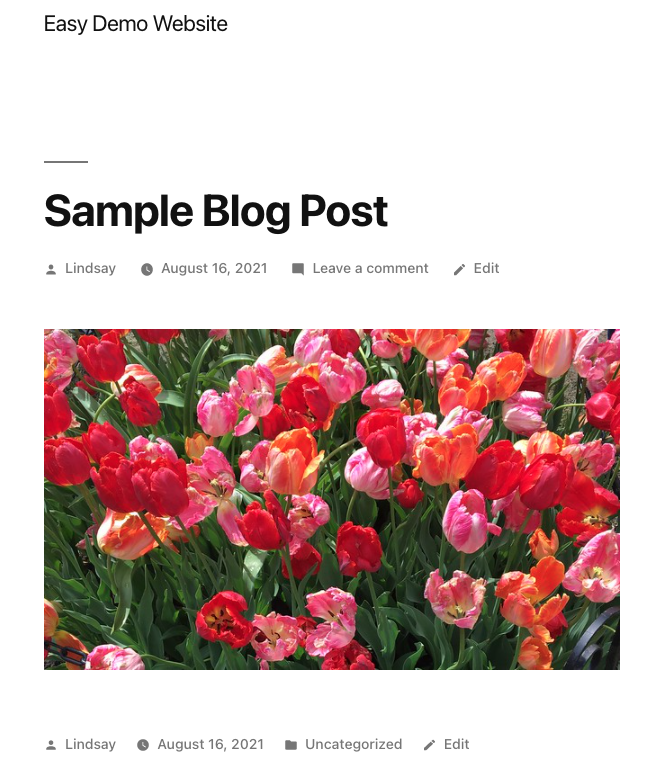
如何在您的 WordPress 帖子或頁面中嵌入 Flickr 相冊或圖庫
轉到 Flickr 並前往要嵌入 WordPress 的相冊或畫廊。 從地址欄中復制 URL,然後將其粘貼到嵌入框中並點擊嵌入。 後端版本的質量比單個圖像要好得多:
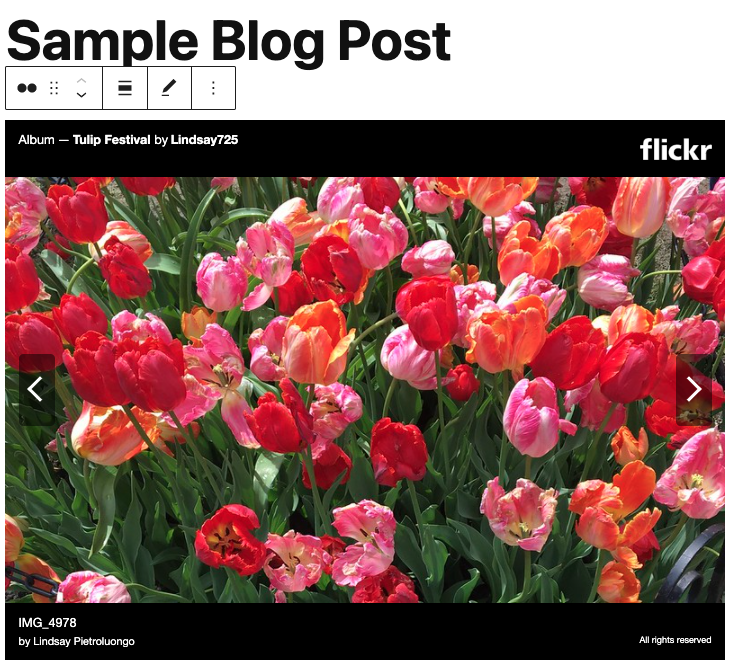
但是,當您查看預覽時,您可能會注意到方向不同。 在後端,相冊是完全水平的,如果圖像不完美,頂部和底部或側面會出現黑條。
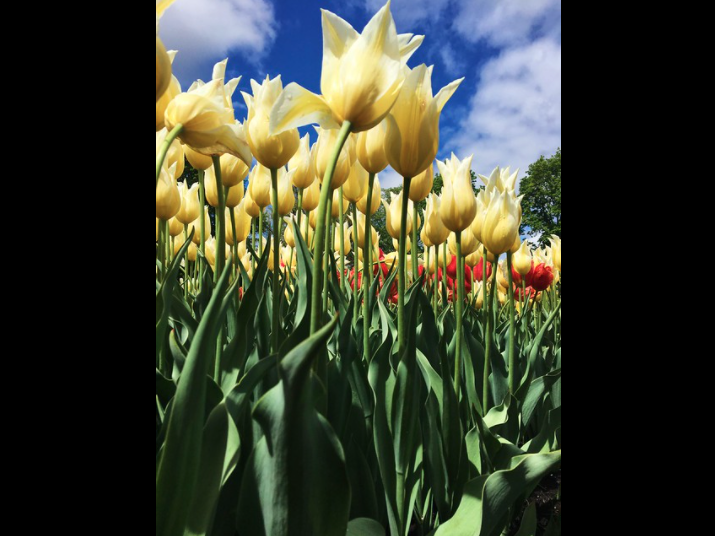
但是在預覽中,相冊在垂直方向上更大,帶有黑條的圖像是水平的,沒有佔用所有空間。 比較以下兩個:
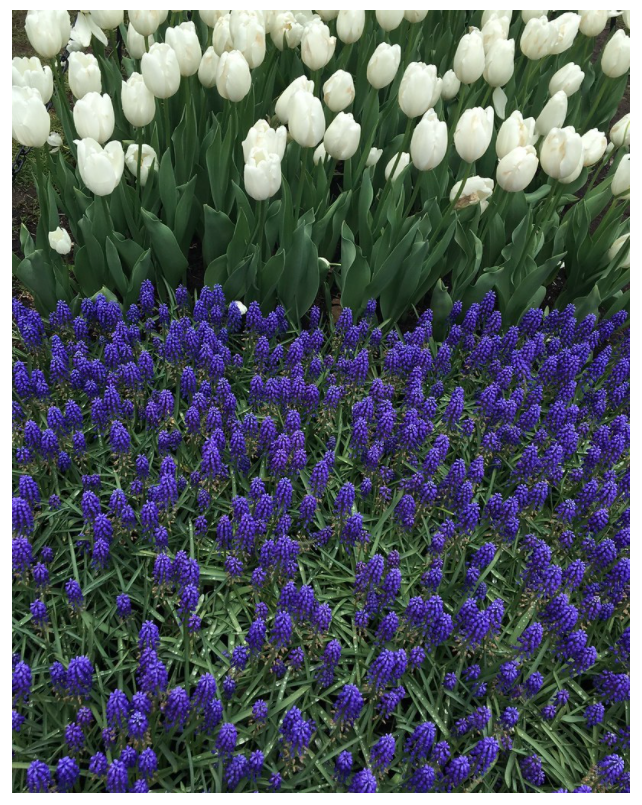
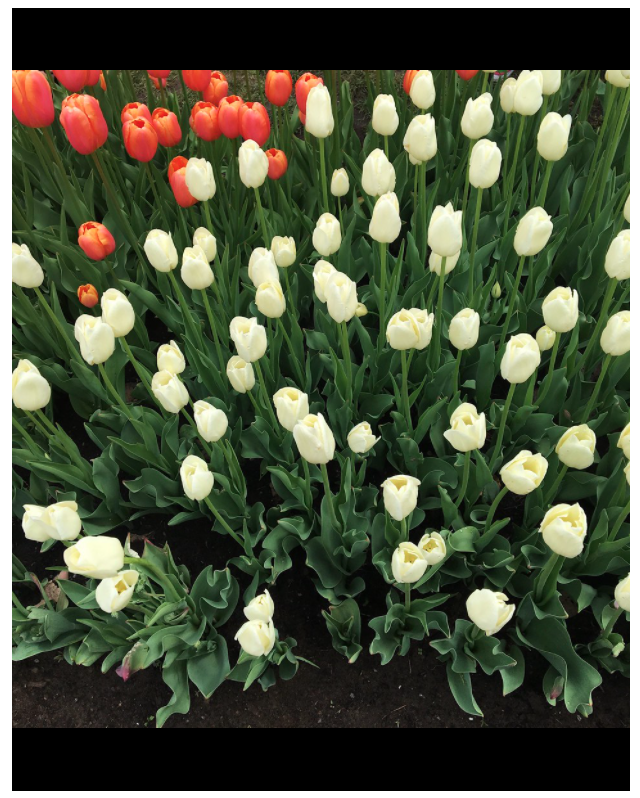
Flickr 嵌入塊錯誤消息
有時,無法嵌入鏈接。 也許鏈接已損壞,或者您複製並粘貼了實際上不是鏈接的內容。 發生這種情況時,您會看到一條錯誤消息。 您可以選擇再次嘗試鏈接,也可以嘗試轉換為鏈接選項。 但是,如果這些都不起作用,您將不得不使用不同的鏈接。
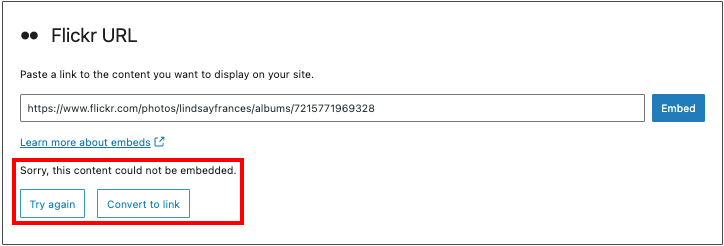
Flickr 嵌入塊設置和選項
當您單擊 Flickr 嵌入塊時,頂部上方的工具欄中會顯示四個選項。
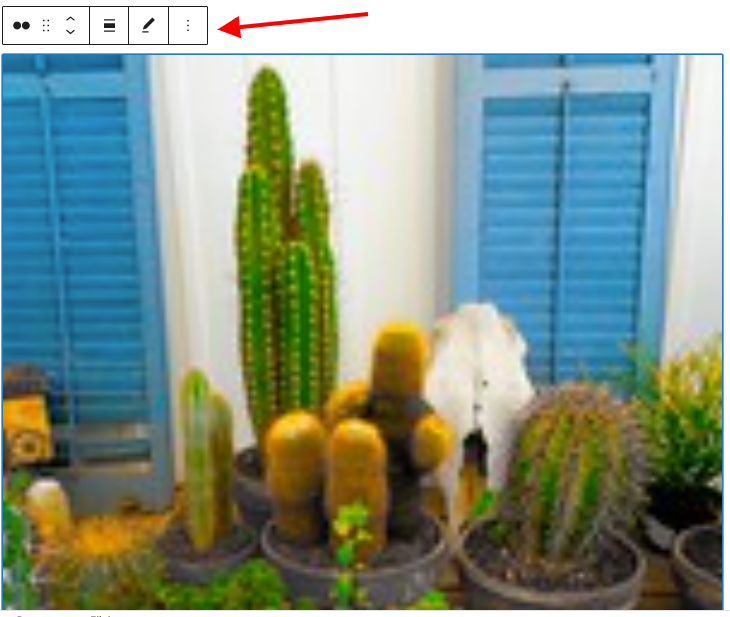
從左到右分別是:
- 更改塊類型或樣式:這使您可以組合塊以創建列或組。 不要擔心段落選項——它只是將塊更改為純文本。
- 拖動:將博客拖動到帖子或頁面上的其他位置。
- 向上或向下移動:將方塊向上或向下移動一個位置。
- 更改對齊方式:將框向左、居中或向右對齊,或選擇寬或全寬。
- 編輯 URL:用新鏈接替換 Flickr 鏈接。
右側的三點圖標會顯示另一個帶有附加選項的菜單:
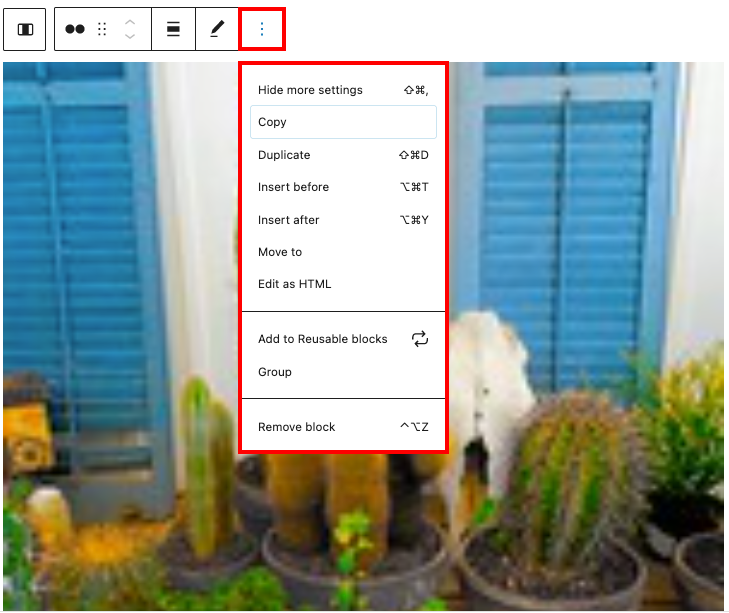
使用 Flickr 嵌入塊的最佳實踐和技巧
注意你命名的專輯和專輯圖片
當您將 Flickr 相冊添加到 WordPress 帖子或頁面時,當訪問者將鼠標懸停在相冊上時,會顯示相冊的標題和所顯示圖像的名稱。 無論您是想擺脫尷尬的圖片名稱,還是只想讓您的相冊更專業,最好先在 Flickr 中更新它。 我很難更新圖像名稱,然後讓它顯示在 WordPress 上,即使我完全替換了嵌入框和鏈接。
添加字幕
當您將媒體從 Flickr 添加到 WordPress 時,您可以選擇在下方添加標題。 (請注意,對於相冊,您只需為整個相冊添加一個標題,而不是為圖像添加單獨的標題。)當然,您不必填寫此項,但它可以為您的內容添加有用的上下文。
使您的媒體更小的簡單方法
Flickr 嵌入塊沒有大小選項,但有一個簡單的方法可以使媒體變大或變小:播放對齊。 例如,當您將內容向左或向右對齊時,它在頁面上會變小。 其他選項將使其盡可能大。
關於 Flickr 嵌入塊的常見問題
如何在 WordPress 中嵌入 Flickr?
在 WordPress 帖子或頁面中嵌入 Flickr 內容的最快捷、最簡單的方法是使用 Gutenberg 中的專用 Flickr 嵌入塊。
我是否需要付費的 Flickr 計劃才能在 WordPress 上嵌入媒體?
不! 使用免費計劃,您可以毫無問題地將公共內容嵌入 WordPress。 由於您可以將 1,000 張照片添加到您的免費計劃中,您可能有足夠多的照片可供選擇。
包起來
今天,有大量的服務可以讓您託管您的圖像,無論您是需要免費選項還是願意付費。 Flickr 已經存在很長時間了,如果您已經使用該服務多年,您可能不想很快進行切換,特別是如果這意味著移動您的所有媒體。 幸運的是,由於嵌入塊,您可以輕鬆地將 Flickr 圖像和視頻放在 WordPress 上。 而且您可以輕鬆地將用戶引導到您的 Flickr 帳戶,以便他們可以查看您的一張照片所在相冊的其餘部分。此外,您可以完成所有這些操作,而不會因媒體上傳而使您的 WordPress 庫陷入困境。
也想向您的 WordPress 網站添加社交提要嗎? 我們有一篇關於如何使用 WordPress Twitter 嵌入塊的文章。
特色圖片:Shutterstock.com 上的 Saxarinka
